Når du bruker Teams i en nettleser, vil du kanskje legge merke til at en app ikke fungerer med følgende funksjoner på enheten:
-
Kamera
-
Mikrofon
-
Høyttaler
-
Posisjon
En vanlig løsning er å gi appen du bruker i Teams og nettleseren tillatelse til å bruke disse enhetsfunksjonene.
Viktig!: Før du begynner, lagrer du eventuelle endringer i appen som du ikke vil miste.
Gi appen tilgang til enhetsfunksjonene dine
-
Gjør ett av følgende avhengig av hvor i Teams du bruker appen:
-
I din personlige visning av appen: Velg fanealternativer


-
I en dialogboks: Hvis du blir bedt om å bruke enhetsfunksjoner i en dialogboks, velger du Apptillatelser


-
-
Aktiver/de relevante innstillingene for enhetsfunksjonen i dialogboksen. Du kan for eksempel slå media på hvis appen ønsker å bruke kameraet.
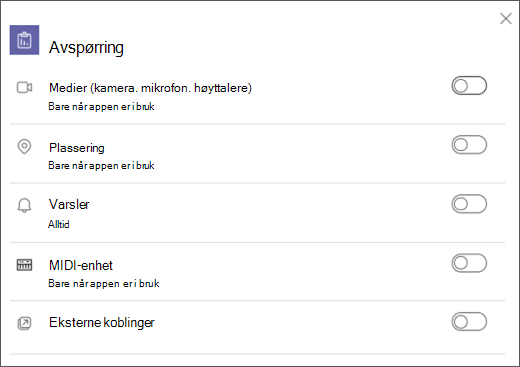
-
Lukk dialogboksen, og velg Oppdater nå for å bruke endringene.
Gi nettleseren tilgang til enhetsfunksjonene dine
Gi nettleseren tillatelse til å få tilgang til kameraet eller andre relevante enhetsfunksjoner appen ønsker å bruke. Hvordan du gjør dette, varierer mellom nettlesere.










